电脑无线wifi无线连接找不到解决方法
更新时间:2023-09-21 12:43:11作者:jiang
电脑无线wifi无线连接找不到,在现代社会中电脑已经成为了我们生活中必不可少的工具之一,有时候我们会遇到一些困扰,比如无法找到无线WiFi连接。当我们急需上网或者完成工作时,这样的问题无疑让人感到非常沮丧。为什么会出现这样的情况呢?是否有解决的办法呢?本文将探讨这一问题,并提供一些解决方案,帮助大家更好地应对电脑无线连接找不到的困扰。
具体步骤:
1点击桌面左下角的开始键。 2点击“Windows系统”。
2点击“Windows系统”。 3点击“此电脑”。
3点击“此电脑”。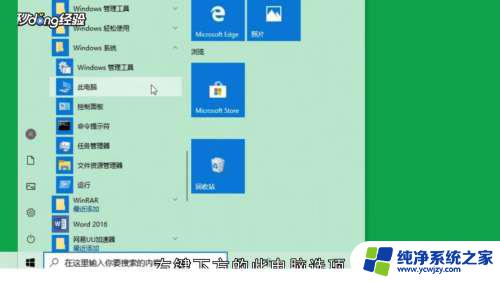 4点击“更多”。
4点击“更多”。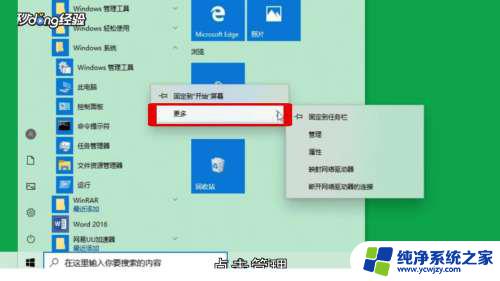 5点击“管理”。
5点击“管理”。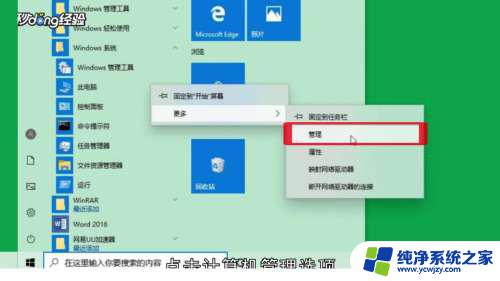 6点击“服务和应用程序”。
6点击“服务和应用程序”。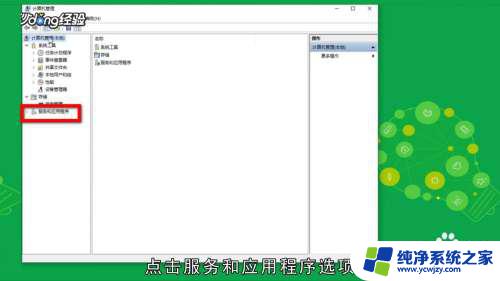 7双击“服务”。
7双击“服务”。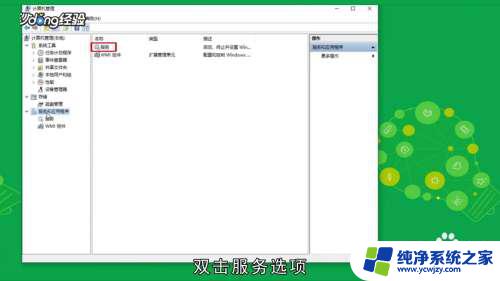 8鼠标双击“WWAN AutoConfig”图标。
8鼠标双击“WWAN AutoConfig”图标。 9点击“常规”。
9点击“常规”。 10点击“启动”即可。
10点击“启动”即可。 11总结如下。
11总结如下。
以上是电脑无线wifi无线连接找不到的全部内容,如果您遇到类似的问题,可以参考本文中介绍的步骤进行修复,希望这些信息对您有所帮助。
电脑无线wifi无线连接找不到解决方法相关教程
- 电脑连接无线网卡但是无线连不上 电脑WIFI能连接上但无法上网的原因及解决方法
- wifi无线网卡无法连接到这个网络 无线网卡无法连接到路由器的解决方法
- 为什么电脑收不到wifi 电脑无法搜索到无线网络的解决方法
- 无线网卡搜索不到自己的无线网络 USB无线网卡无法连接自家WiFi的解决办法
- 为什么无线网络连接不了 电脑无法连接到无线网络的原因及解决方法
- 无线网有网电脑连不上 电脑无法连接到无线网络的原因
- wifi搜不到网络怎么办 无线网络连接问题的解决方法
- 乐视电视无法连接wifi 乐视电视无法连接到无线网络怎么办
- 笔记本显示windows无法连接到无线网络 windows无法连接到无线网络怎么办解决方法
- 电脑连接无线后无法上网 电脑WIFI连接上但无法上网原因及解决方法
- 如何删除桌面上的小艺建议
- 为什么连接不上airpods
- 小米平板怎么连接电容笔
- 如何看电脑是百兆网卡还是千兆网卡
- 省电模式关闭
- 电脑右下角字体图标不见了
电脑教程推荐
win10系统推荐